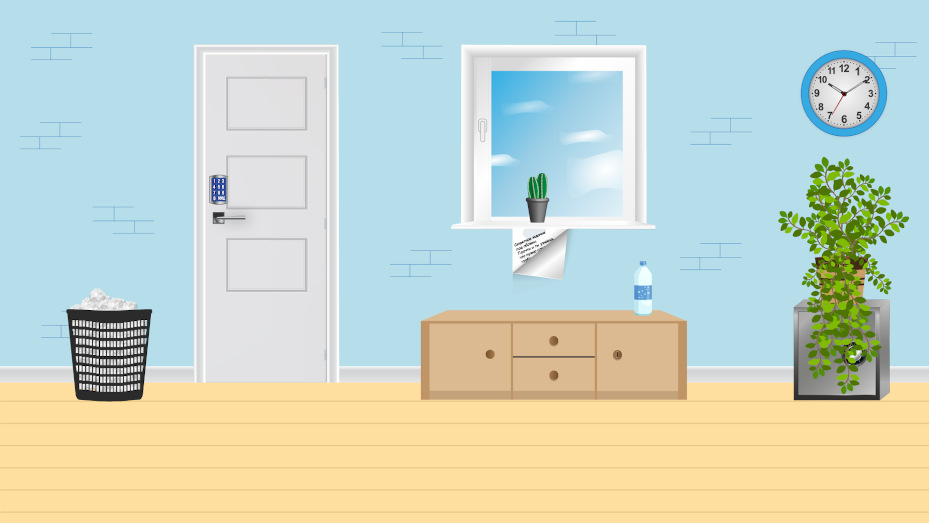Тема: Отображение базовых графических примитивов - линия, прямоугольник, сектор, ломаная, эллипс, настройки стиля и цвета примитивов средствами языка программирования. Отображение рисунков из внешних файлов
Начало координат совпадает с верхним левым углом формы. Ось
Ох направлена вправо, ось
Оу - вниз. На рис. красным цветом обозначена точка с координатами(100,200)
Средства для рисования
примеры команд:
установка значений свойств контура и внутренней области графических примитивов:
Canvas.Pixels[x, y] := clRed;
компонент Фигура для рисования графических примитивов:
вставка: компонент TShape на вкладке Additional окна среды Lazarus
свойства: Name, Enabled, Visible, Top, Left, Height, Width
примеры записи свойств:
Образец кода:
procedure TForm1.Button1Click(Sender: TObject);
begin
Canvas.Pen.Color:=clGreen; //цвет контура зеленый
Canvas.Pen.Width:=3; //толщина контура 3 пикселя
Canvas.Brush.Color:=clRed; //цвет заливки красный
Canvas.Brush.Style:=bsDiagCross; //стиль заливки: сетка с диагональными линиями
Canvas.Rectangle(100,100,500,300); //прямоугольник с противоположными вершинами в точка(100,100) и (500,300) и сторонами, параллельными осям координат
end;
end.
отображение изображений из внешних файлов:
Область изображения размещается кнопкой TImage на вкладке Additional в окне среды Lazarus
свойства Области изображения
Задание урока: Повторите задание описанное в презентации (9б.). Выполненную работу отправить учителю через Googleclass.
Для тех, кто хочет получить 12б. выполнить задание № 3 с.228. из
учебника
Практическая работа 14. Составление и выполнение алгоритмов с графическим отображением данных (ОБЯЗАТЕЛЬНО)
Внимание! Работая с компьютером, соблюдайте правила безопасности и санитарно-гигиенические нормы.
- Откройте окно среды Lazarus.
- Создайте проект, после запуска которого на исполнение:
- в верхней части формы из графических примитивов будет изображено солнце;
- в нижней части формы будет размещено изображение из файла
- из фигур будет создано изображение дома.
- Сохраните проект в папке с именем даты урока, созданной в вашей папке.
- Запустите проект на исполнение.
- Проанализируйте полученный результат.
- Закройте окно исполнения проекта.
- Закройте окно среды Lazarus.
Если все совсем плохо, то можно использовать
подсказку